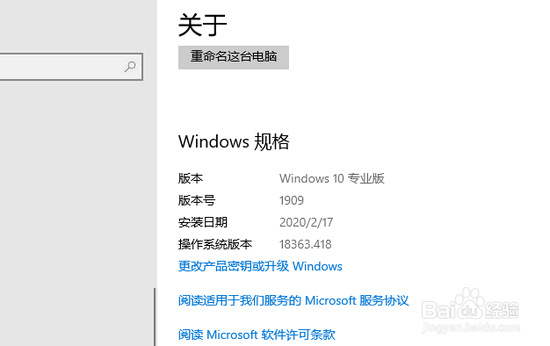win101809怎样升级19h2
1、打开浏览器输入以下地址(可复制粘贴)后按回车键。https://www.microsoft.com/zh-cn/software-download/windows10打开微软官方Win10系统下载站。
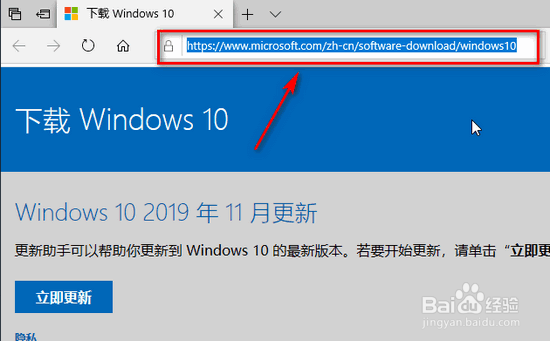
2、在打开的页面中,可以看到Windows 10 2019年11月更新字样,这里的显示信息会变化 ,目前梓脶阗擗最新win10系统为Win10 19h2,也就是Win10系统2019年第二次更新。如果显示2020年3月(或上半年任一月份)则表示是2020年第一次更新。单击“立即更新”,下载软件到本地。
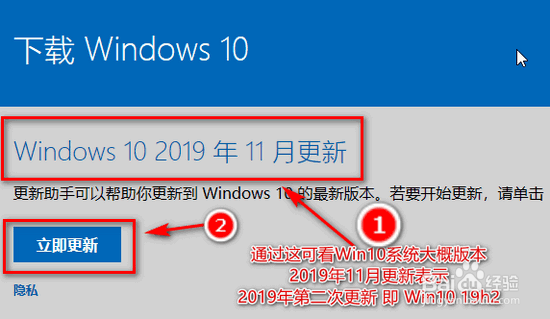
3、双击运行下载的软件,片刻后打开windows 10易升,界面会显示,正在运行的系统版本(Windows 10 1809),并提示最新版本(1909)。单击右下角“立即更新”
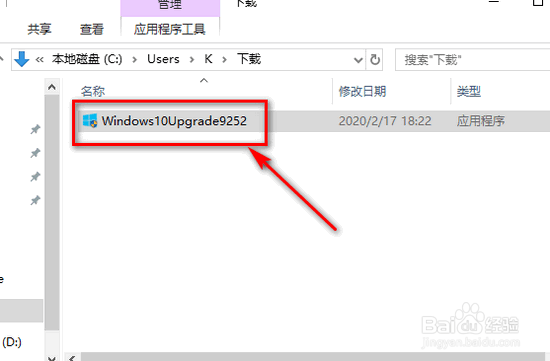
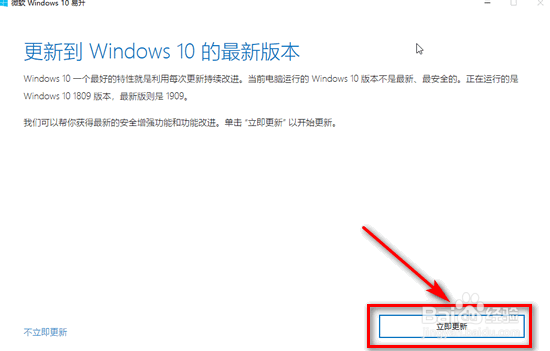
4、检查电脑是否符合升级要求,检测通过后,则提示准备更新并下载Windows系统,验证系统,更新系统在这些过程中,无需操作,等待直到枞绶晷箜提示“更新已准备就绪。需要要重新启动电脑才能完成更新”。单击右下角“立即重新启动”,提示“即将注销你的登录”,单击“关闭”,等待电脑重启。
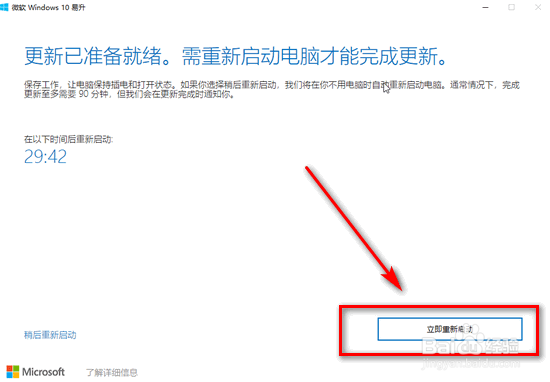

5、重启后,电脑进入安装更新,期间会重启若干次,等待直至进入系统。提示“感谢你更新到最新版Windows 10”。单击“退出”即可。
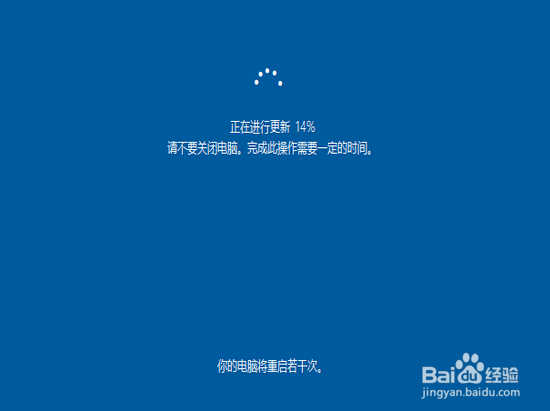
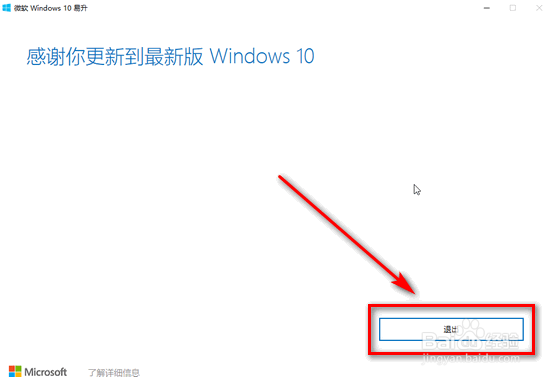
6、总结:1、打开浏览器输入https://www.microsoft.com/zh-cn/software-down造婷用痃load/windows10打开微软官方Win10系统下载站2、查看是否有2019年11月更新,有,则单击“立即更新”下载软件3、双击运行下载的软件,打开后,单击界面“立即更新”4、等待软件检测系统,等到界面出现“立即重新启动”,重启电脑5、重启后,电脑进入安装更新,期待重启若干次,期间无需人工操作。直到系统正常进入。